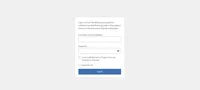iPad에서 가상 트랙패드가 있다면 왜 활성화해야 하는지 (그리고 어떻게 활성화하는지)
iPad에서 가상 트랙패드는 화면에 표시되는 커서와 버튼으로 물리적 마우스 없이도 iPad를 제어할 수 있도록 합니다. 스프레드시트 편집 등 정교한 작업 시 손목 피로를 줄이고 효율성을 높일 수 있습니다. 설정 앱에서 "접근성" > "터치" > "AssistiveTouch" 에서 활성화하고, 크기, 위치, 모양 등을 맞춤 설정할 수 있습니다.
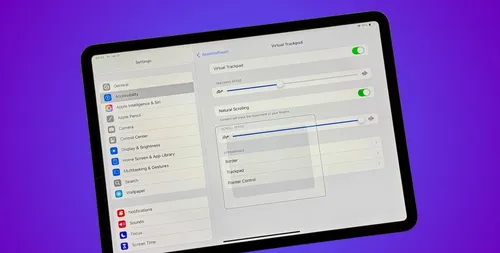
카테고리
최신 글
- Satechi 키보드 SM3 메커니컬 키보드 리뷰: 조용하고 생산성에 완벽합니다.
- 이 오래된 휴대 전화가 나의 앞에서 화재 위험으로 변했다.
- 애플에서 초대하는 방법 10가지와 애플 캘린더의 차이점"
- Apple @ Work: Will Apple launch a Google Workspace competitor in 2025?
- Apple, iPhone SE 4 발표를 위한 특별 이벤트 개최 가능성이 낮다.
- 오늘 뉴욕 타임즈 연결(Connections)의 힌트와 정답 (2월 8일, #608)
- Ubuntu 20.04 LTS 지원이 종료될 예정입니다.
- 읽는 사람이 있으신가요? AI가 당신을 위해 읽어드리겠습니다.
- This is my Blu-ray player.
- 새로운 애플 제품이 다음 주에 출시될 예정입니다. 다음이 출시될 예정입니다.
최신 태그
- Slim SM3
- fire risk
- disposal
- damaged
- ithium-ion battery
- Visual Appeal
- Enterprise
- Collaboration
- AI voice
- Speechify